Nelíbí se vám myšlenka, že JPG aplikuje změny nebo manipuluje s barevným schématem pořízeného obrázku? Mnoho fotografů a editorů miluje neprocesní obrazové soubory. Fotoaparáty však obvykle ukládají obrázky s příponou .jpg, protože jde o nejkompatibilnější formát ze všech alternativ. Je možné uložit JPG bez komprese? Odpověď zní ne a není šance, že to bude možné ani v budoucnu, ale obrázky JPG můžete převést do nekomprimovaného formátu, který obsahuje barevné schéma TIFF. Chcete zjistit nejlepší způsob převést JPG na TIFF formát? Věnujte pět minut nebo méně čtení tohoto článku, abyste získali potřebné informace.
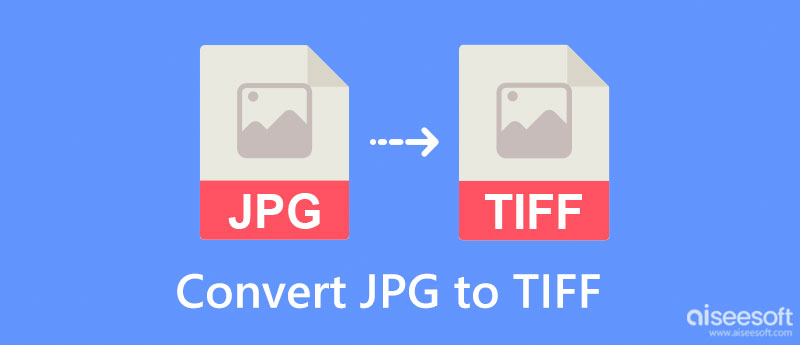
Než změníte příponu JPG na TIFF, musíte nejprve znát podobnosti a rozdíly mezi těmito rastrovými formáty. Ve skutečnosti jsou oba v rámci rodiny rastrových formátů, jako je PNG, GIF, BMP a další. Proč ale potřebujete převádět JPG do nového formátu, jako je TIFF nebo naopak? Přečtěte si informace níže, protože uvádíme 4 body pro porovnání a kontrast obou formátů obrázků.
TIFF může používat ztrátovou kompresi; aplikace komprese na TIFF je však ve srovnání s JPG daleko nepodobná. JPG používá ztrátovou kompresi, která obvykle může dosáhnout poměru 1:10. Pokud potřebujete obrazový formát obsahující vysoce kvalitní snímky s mnohem menší velikostí souboru, použijte JPG než TIFF.
Sing JPG používá kompresi; všimnete si rozdílu mezi tím a jinými obrázky, které nepoužívají kompresní metodu. I kdyby tomu tak bylo, JPG je stále upravitelný, ale není toho moc co upravovat. Na druhou stranu většina profesionálů chce snímky, které pořídili, co nejsurovější, aby při manipulaci s obrázkem viděli rozdíl mezi nimi. TIFF můžete použít jako nekomprimovaný a uloží obrázek bez použití změn, když je uložen jako .tiff. Při diskusi o následném zpracování je lepší použít TIFF místo JPG.
Oba obrazové formáty obsahují metadata. Když tedy převedete JPG do formátu TIFF, vložená metadata se přenesou do formátu TIFF. Ale který formát obrázku má podrobnější metadata? No, TIFF obsahuje přesná a podrobná metadata ve srovnání s JPG.
JPG není kompatibilní s více obrázky současně, zatímco TIFF ano. TIFF je kontejner, který dokáže úplně uložit různé soubory JPG do jednoho kontejneru, jako to, co můžete získat v souboru PDF.
Malovat je výchozí grafický editor často používaný ve Windows a lze jej použít jako bezplatný převodník JPG na TIFF. S ním můžete snadno aplikovat tvary a text na obrázek, který sem nahrajete nebo začnete z prázdného místa. Aplikace není konvertor, ale stále může změnit formát JPG uložením jako TIFF. Takže, pokud jste uživatelem Windows, kterému se nelíbí stahování aplikace do svého zařízení, použijte toto a postupujte podle pokynů.
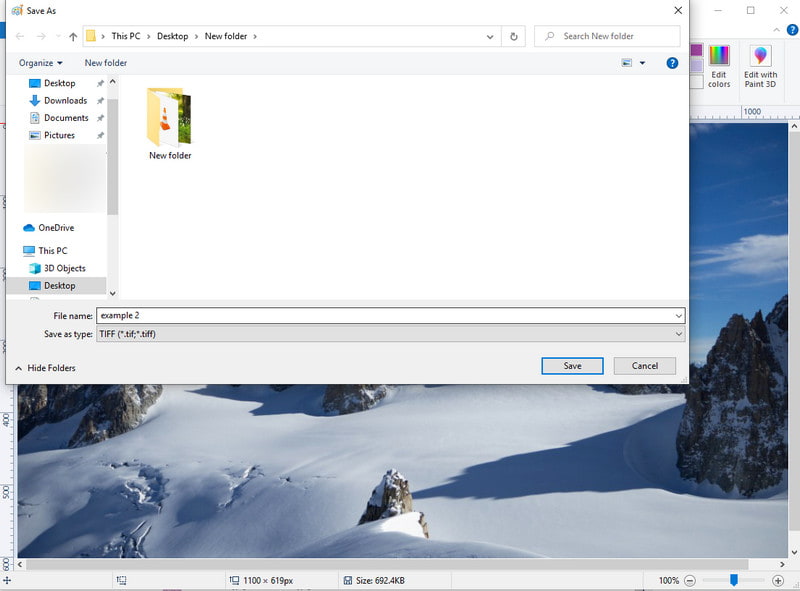
Kroky, jak používat Malování:
WinZip je bezplatný převodník JPG na TIFF; můžete snadno změnit formát JPG na TIFF. S tím by vaše konverze nebyl problém, i když nejste profesionál nebo zkušený. Kromě převodu souboru obrázku můžete tuto aplikaci použít také ke kompresi souboru JPG; musíte jej udělat mnohem menší, než je původní velikost souboru. Přestože je aplikace spolehlivá, existují případy, kdy funguje jako virová aplikace, a po zpracování souboru je zde budete muset ručně odstranit. Existují pouze nároky ostatních uživatelů, ale pokud chcete tuto aplikaci používat, zde je návod, jak ji používat.
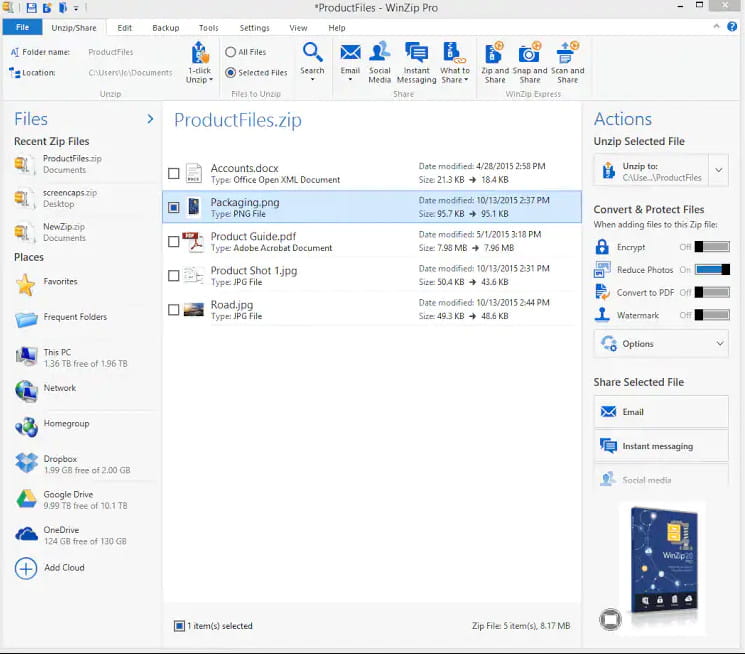
Kroky, jak používat WinZip:
Jednou z funkcí, kterou Pixillion Image Converter Software podporuje, je dávkový převod JPG na TIFF. Je to známá aplikace běžně používaná na zařízeních s Windows a je jednou z nejlepších, protože nabízí další funkce, jako např změna velikosti obrázku. Tato aplikace od nás získala schválení, protože se snadno používá ve srovnání s jinými převodníky, které můžete použít, jako je WinZip. GUI aplikace je však potřeba vylepšit, aby byla lepší. Bez ohledu na to, jak GUI vypadá, raději si přečtěte níže uvedené kroky, abyste jej mohli používat, když se rozhodnete aplikaci používat.
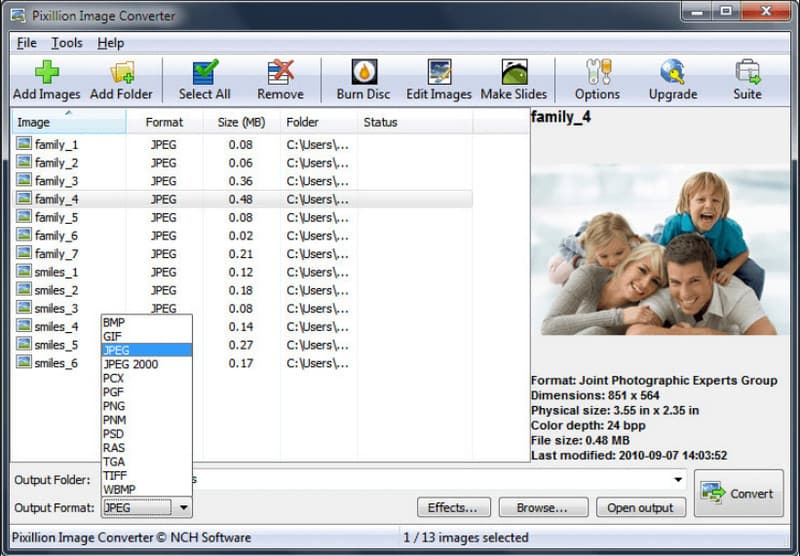
Kroky, jak používat software Pixillion Image Converter:
Dokáže konvertor obrázků JPG na TIFF, který jsme sem přidali, uspokojit vaše potřeby? Pokud ano, vyberte si ten, který nejlépe vyhovuje vašim potřebám. Ale co když to chcete udělat jinak, převést JPG do novějšího rastrového formátu mnohem méně významného než TIFF, jako je PNG nebo GIF? V tom případě nám dovolte, abychom vám představili nejlepší online převodník, který můžete použít v jakémkoli webovém prohlížeči, který máte na svém zařízení, Aiseesoft Převodník obrázků zdarma online. Je to známá aplikace, která dokáže změnit nebo upravit jakýkoli formát, jako je TIFF nebo JPG, na lepší rastrový formát, jako je zmíněný. Aplikaci nemusíte stahovat, protože se jedná o online nástroj. Pro uživatele, kteří hledají návod, jak to používat, postupujte podle níže uvedených kroků.
Kroky, jak používat Aiseesoft Free Image Converter Online:
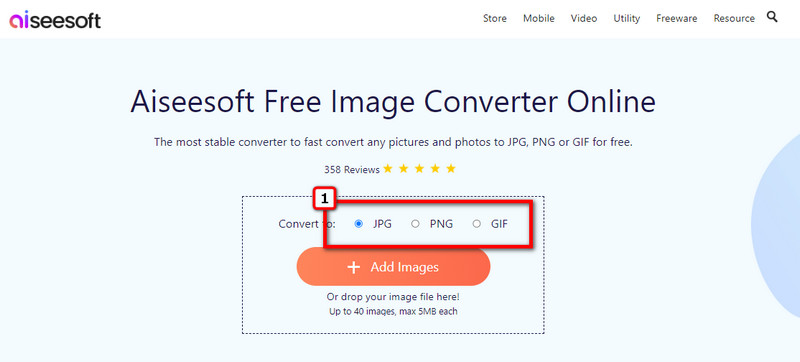
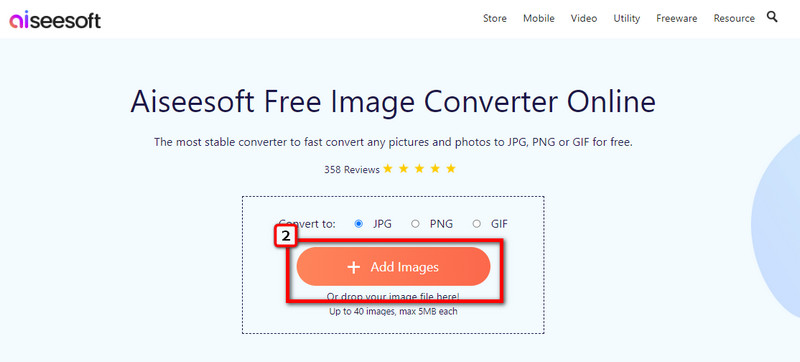
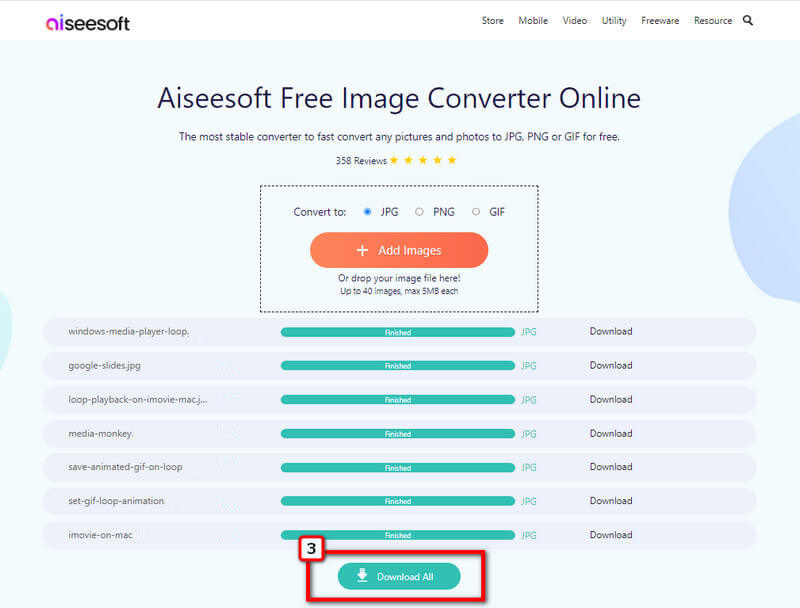
Mohu přenosně otevřít soubor TIFF?
Odpověď je zde ano a ne; proč? Protože existují zařízení, která mohou otevřít TIFF přenosně pomocí svých prohlížečů obrázků, které jsou v zařízení předinstalované. Přesto jsou chvíle, kdy se pokusíte otevřít soubor TIFF, a načtení chvíli trvá. Pro ty, kteří chtějí otevřít soubor TIFF, ale mají tyto potíže, důrazně doporučujeme stáhnout soubor a Prohlížeč TIFF aby se těmto okolnostem předešlo.
Proč musím převádět TIFF na HEIC?
TIFF je velká nádoba; když ušetříte příliš mnoho, budete mít problém s kapacitou místa na vašem zařízení. Na rozdíl od toho, kdy používáte HEIC, je to nově upravený formát pro zařízení Apple, který využívá jedinečnou technologii komprese ke zmenšení velikosti souboru. Takže pokud potřebujete převést TIFF na HEIC, raději se naučte používat jiný převodník.
Přijdu po převodu JPG na TIFF o data?
Poté, co převedete JPG do souboru TIFF, nebude šance, že se data nebo dokonce kvalita JPEG sníží nebo ztratí, takže není třeba se toho obávat.
Proč investovat do čističky vzduchu?
Po tom všem, převod JPG na TIFF je snadný úkol na základě informací, které jsme zde uvedli. Se správně zvoleným nástrojem je tento úkol snadný pro každého. Tak co si myslíte?

Video Converter Ultimate je vynikající video konvertor, editor a vylepšovač pro převod, vylepšení a úpravu videí a hudby v 1000 formátech a dalších.
100% bezpečné. Žádné reklamy.
100% bezpečné. Žádné reklamy.